Come andare su Internet PS5
Ormai la PlayStation 5 fa parte della tua quotidianità e non trascorri giornata senza dedicarti a qualche ora di relax, usando la console di casa Sony. Mentre girovagavi nella lista delle applicazioni installate, hai notato l'assenza del browser, ossia di quell'app che ti consente di avviare la navigazione su Internet e di guardare le pagine Web che desideri. Come dici? Ho individuato il punto e ti trovi qui, proprio perché ti stai chiedendo se si può fare?
Ebbene, la risposta è… ni. Sebbene la PS5 riesca a soddisfare praticamente tutte le esigenze dei videogiocatori più pretenziosi, non è prevista la presenza di un browser accessibile con semplicità; in altre parole, è possibile visitare il Web tramite la console di casa Sony, ma non esiste alcuna applicazione installabile in grado di farlo, a meno di non usare qualche piccolo trucchetto.
Tema di questa mia guida sarà, per l'appunto, spiegarti come andare su Internet PS5 usando qualche piccolo stratagemma; non temere, non dovrai apportare alcuna modifica profonda alla console né impelagarti in procedure complesse e intricate: bastano un po' di pazienza e un po' di astuzia per riuscire brillantemente nell'impresa! Detto ciò, non mi resta altro da fare, se non augurarti buona lettura e farti un grosso in bocca al lupo per tutto.
Indice
- Informazioni preliminari
- Come andare su Internet PS5 da Twitter
- Come andare su Internet PS5 dai messaggi personali
- Come usare il browser
Informazioni preliminari
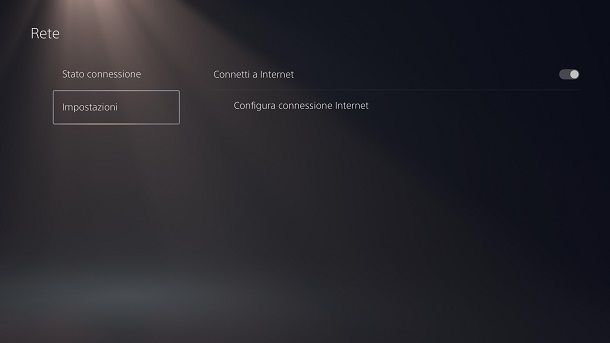
Prima di entrare nel vivo di questa guida e di spiegarti, nel concreto, come navigare su Internet usando la quinta generazione delle console di casa Sony, ritengo doveroso fornirti alcuni chiarimenti riguardo l'operazione che ti appresti a compiere.
Innanzitutto, devi sapere che la PlayStation 5 non è munita di applicazioni in grado di fungere da browser, almeno non nel momento in cui scrivo; sembra che, per precisa scelta aziendale di Sony, app di questo tipo non siano destinate a giungere presto sulla console.
Ciò, però, non significa che non sia possibile navigare su Internet tramite la PS5: con qualche trucchetto, infatti, è possibile richiamare un browser minimale, integrato nel sistema operativo, che consente di ottenere un'esperienza di navigazione molto basilare. Questa funzione, almeno in teoria, dovrebbe restare infatti nascosta e circoscritta a pochissimi scenari (ad es. la consultazione della guida in linea della console e poco altro); pertanto, il browser integrato nel sistema operativo della PS5 consente sì di accedere a Internet ma con tutti i limiti che ti elenco di seguito.
- Il browser non consente la digitazione diretta degli URL. Pertanto, la navigazione dovrà partire da uno specifico sito Web (ad es. il motore di ricerca Google).
- Il browser non supporta preferiti né cronologia.
- Il browser non supporta le schede.
- Il browser non supporta estensioni né componenti aggiuntivi.
- Il browser potrebbe non funzionare correttamente durante la riproduzione di elementi multimediali, filmati o altri contenuti interattivi.
Detto ciò, se è effettivamente tua intenzione accedere alla Rete usando il sistema integrato della PS5, assicurati innanzitutto che la console risulti collegata a Internet, tramite Wi-Fi oppure con cavo. Se non hai ancora provveduto a farlo, procedi in questo modo: per iniziare, dalla schermata iniziale della PS5, schiaccia il tasto triangolo del pad per evidenziare il blocco di icone posto in alto a destra; successivamente, serviti delle frecce direzionali per evidenziare il simbolo dell'ingranaggio e schiaccia il tasto X del DualSense, per aprire il menu principale delle impostazioni.
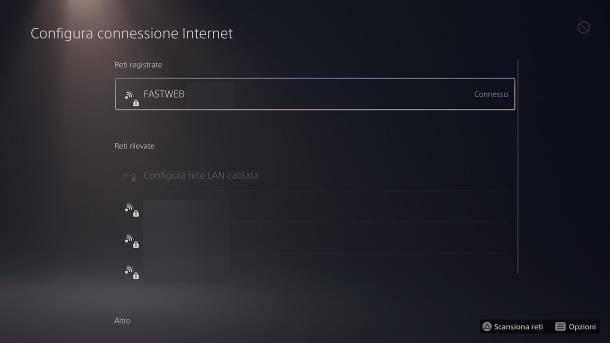
Adesso, in maniera analoga, seleziona le voci Reti > Impostazioni e usa la freccia direzionale destra per accedere al sotto-menu dedicato alle impostazioni di connessione; fatto ciò, seleziona la dicitura Configura connessione Internet e, se vuoi stabilire la connessione tramite cavo, assicurati che le due estremità del cavo Ethernet siano collegate, rispettivamente, al retro della console e alla porta omonima del router; in seguito, seleziona la voce Configura rete LAN cablata dalla lista delle connessioni disponibili, schiaccia il tasto X del pad e premi sul pulsante Connetti, per stabilire il collegamento.
Se, invece, intendi accedere a Internet tramite Wi-Fi, seleziona la rete wireless alla quale collegarti dalla lista di quelle disponibili, schiaccia la X sul pad e inserisci la password della rete Wi-Fi scelta all'interno dell'apposito campo, aiutandoti con la tastiera su schermo; per finire, premi sul pulsante Connetti, in modo da finalizzare il collegamento.
Come andare su Internet PS5 da Twitter
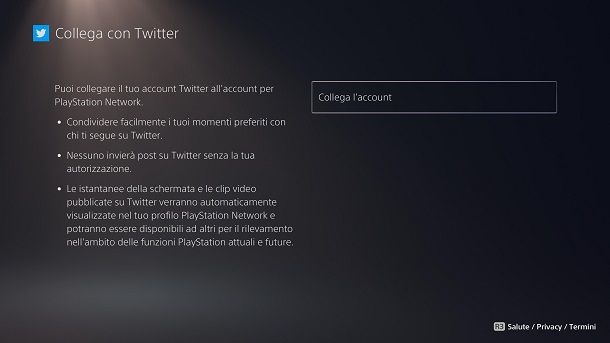
Twitter è una fonte inesauribile di link a pagine Web e, se possiedi un account sul social network, puoi servirti dell'integrazione con la PS5 per avviare la navigazione su Internet partendo da un link pubblicato da qualsiasi contatto seguito.
Per iniziare, apri le Impostazioni della PS5, premendo sul tasto triangolo del pad partendo dalla schermata home e selezionando poi il simbolo dell'ingranaggio, collocato in alto; ora, schiaccia il tasto X del pad per accedere al menu dedicato e, allo stesso modo, apri le sezioni Utenti e account > Collega ad altri servizi > Twitter.
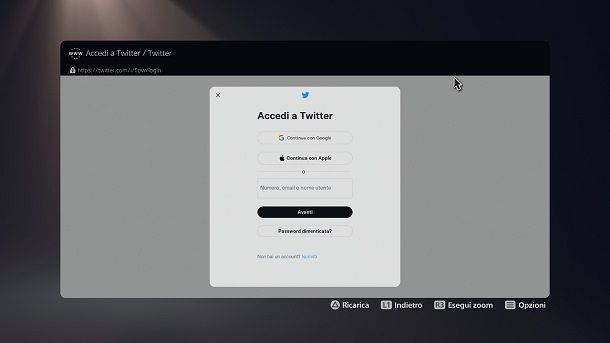
Ora, premi sulla voce Collega l'account per aprire la finestra del browser nascosto e, senza inserire per il momento le tue credenziali d'accesso a Twitter, sposta il cursore sull'icona dell'uccellino che si trova in alto (l'indicatore dovrebbe a questo punto trasformarsi in un dito) e schiaccia il tasto X del pad, così da accedere alla schermata di login “classica”.
Per finire, accedi a Twitter esattamente come faresti sul computer (basta inserire il tuo nome utente e la password d'accesso negli appositi campi, quando richiesto) e il gioco è fatto: scorri ora la tua timeline alla ricerca di un link da visitare e, quando l'hai trovato, selezionalo con il pad e schiaccia il tasto X, per accedere alla relativa pagina Web.
Come andare su Internet PS5 dai messaggi personali
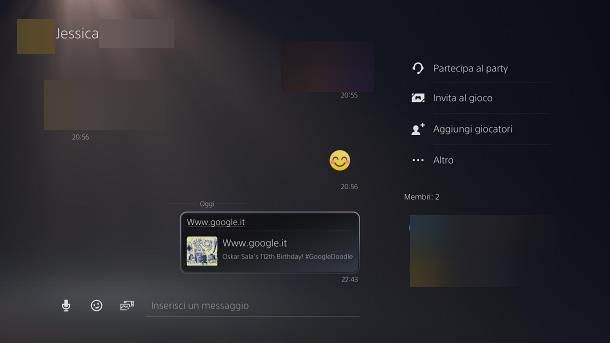
Se hai effettuato l'accesso al PlayStation Network e sei solito usare la chat con i tuoi amici, puoi avviare la navigazione su Internet semplicemente inviando un messaggio contenente il link di tuo interesse (oppure la pagina principale di Google) a uno dei tuoi contatti.
Come? È semplicissimo. Per iniziare, dalla schermata principale della console, schiaccia il tasto triangolo del pad, evidenzia il tuo avatar situato in alto a destar e schiaccia il tasto X del pad; successivamente, seleziona la voce Profilo, apri la scheda Amici e seleziona il contatto al quale inviare il link. Adesso, seleziona il simbolo dei fumetti, in modo da aprire la schermata di chat, e digita l'indirizzo da visitare, selezionando la casella di testo Inserisci un messaggio.
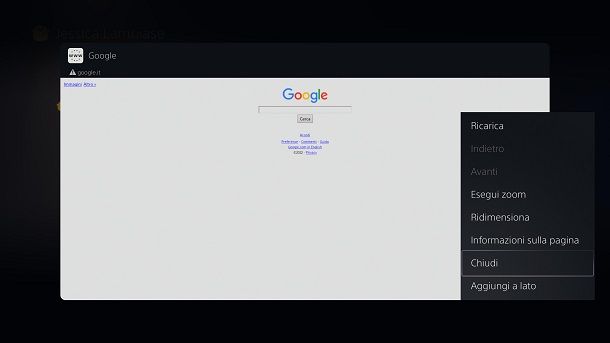
Una volta digitato l'indirizzo della pagina di tuo interesse, schiaccia il tasto R2 del controller, in modo da inviare il link; per finire, schiaccia la freccia direzionale verso l'alto per selezionare il messaggio inviato, premi il tasto X del controller e il gioco è fatto: se tutto è filato liscio, dovrebbe aprirsi il browser della console, sulla pagina appena digitata.
Come usare il browser
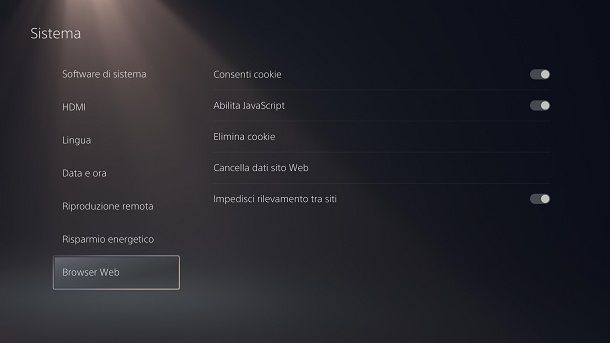
Una volta aperto il browser, usarlo è davvero semplicissimo: per ricaricare/aggiornare la pagina attiva, è sufficiente premere il tasto triangolo del pad; per visualizzare la pagina precedente o quella successiva, bisogna usare, rispettivamente, i tasti L1 ed R1 del controller.
Per eseguire lo zoom sulla pagina, premi il tasto R3 (ossia premi lo stick analogico di destra) e cambia inquadratura usando le frecce direzionali, oppure gli analogici; per annullare lo zoom, premi il tasto R3 per più volte consecutive, finché la pagina non ritorna a dimensioni “normali”. Se vuoi uscire dall'app di navigazione, premi il tasto cerchio del controller per più volte consecutive, fino a raggiungere nuovamente la schermata in cui ti trovavi in precedenza (ad es. la chat su PSN).
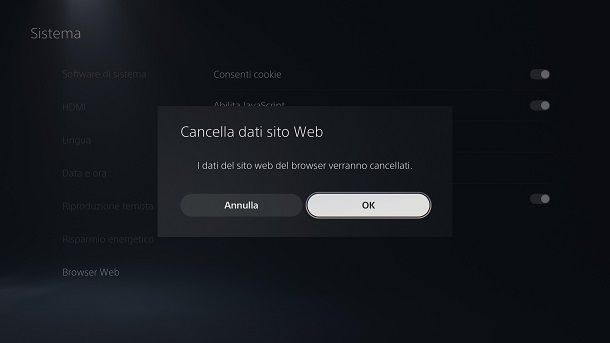
Infine, ti sarà comodo sapere che è possibile intervenire su alcuni aspetti del browser (cookie, JavaScript, dati dei siti e tracciamento) direttamente dal menu delle Impostazioni della console: per accedervi, seleziona il simbolo dell'ingranaggio residente nella schermata principale della PS5, recati nelle sezioni Sistema > Browser Web e intervieni sulle levette denominate Consenti cookie, Abilita JavaScript e Impedisci rilevamento tra i siti per attivare o disattivare, rispettivamente, l'uso dei cookie, JavaScript e il tracciamento cross-site.
Se lo desideri, puoi cancellare tutti i cookie archiviati dal browser, selezionando la voce Elimina cookie e premendo poi sul pulsante OK; per liberarti, infine, dei dati relativi ai siti Web visitati, seleziona la voce Cancella dati sito Web e premi sul pulsante OK, per confermare.

Autore
Salvatore Aranzulla
Salvatore Aranzulla è il blogger e divulgatore informatico più letto in Italia. Noto per aver scoperto delle vulnerabilità nei siti di Google e Microsoft. Collabora con riviste di informatica e cura la rubrica tecnologica del quotidiano Il Messaggero. È il fondatore di Aranzulla.it, uno dei trenta siti più visitati d'Italia, nel quale risponde con semplicità a migliaia di dubbi di tipo informatico. Ha pubblicato per Mondadori e Mondadori Informatica.






